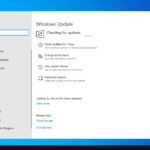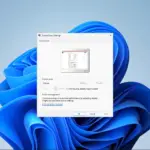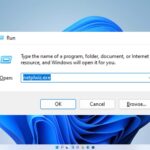- Si un programa no se inicia, es posible que falte o esté dañada una DLL necesaria.
- Para solucionar este problema, deberá restaurar el archivo faltante o dañado manualmente o usar una herramienta de terceros para restaurarlo.
El nombre del archivo Shlwapi significa Interfaz de programación de aplicaciones ligeras de Shell. Es un archivo DLL crítico requerido para el correcto funcionamiento del sistema operativo Windows. Cuando las cosas van mal con su computadora, no es raro que las DLL se dañen o corrompan.
Como tal, es posible que Windows no pueda encontrar las versiones correctas de estos archivos necesarios para ejecutar programas. Tal como lo adivinó, vamos a buscar varias soluciones si descubre que falta shlwapi.dll en su PC.
¿Cuál es el uso de Shlwapi DLL?
Shlwapi es una biblioteca de vínculos dinámicos (DLL) que permite que los programas utilicen algunas de las funciones proporcionadas por Microsoft Windows. El nombre Shlwapi significa Shell API y lo utilizan aplicaciones que requieren soporte para la funcionalidad de shell de Windows.
Shlwapi.dll es un componente crítico del sistema operativo y debe estar presente para que muchas aplicaciones funcionen correctamente.
Por lo tanto, si falta, debe abordar este problema para evitar fallas aleatorias e inestabilidad en su PC.
¿Cómo soluciono el error Shlwapi DLL no encontrado?
1. Use una herramienta de reparación de DLL
El archivo Shlwapi.dll es uno de los muchos archivos necesarios para ejecutar programas en una computadora. Cuando los archivos DLL faltan o están dañados, su computadora no podrá cargar sus programas correctamente. Esto puede provocar bloqueos aleatorios o incluso errores BSoD.
Para solucionar este problema, necesitará una herramienta de reparación de DLL. Este software puede ayudarlo a solucionar una gran cantidad de problemas de DLL. Aún mejor, dado que se trata de un archivo DLL relacionado con Windows, la solución será del 100 %.
Para ello, verifica la presencia o ausencia de un archivo en particular en su sistema y, si encuentra uno, lo descargará para que pueda usarlo nuevamente.
2. Ejecute escaneos DISM y SFC
- Golpea el Menu de inicio icono, tipo cmd en la barra de búsqueda y haga clic en Ejecutar como administrador.
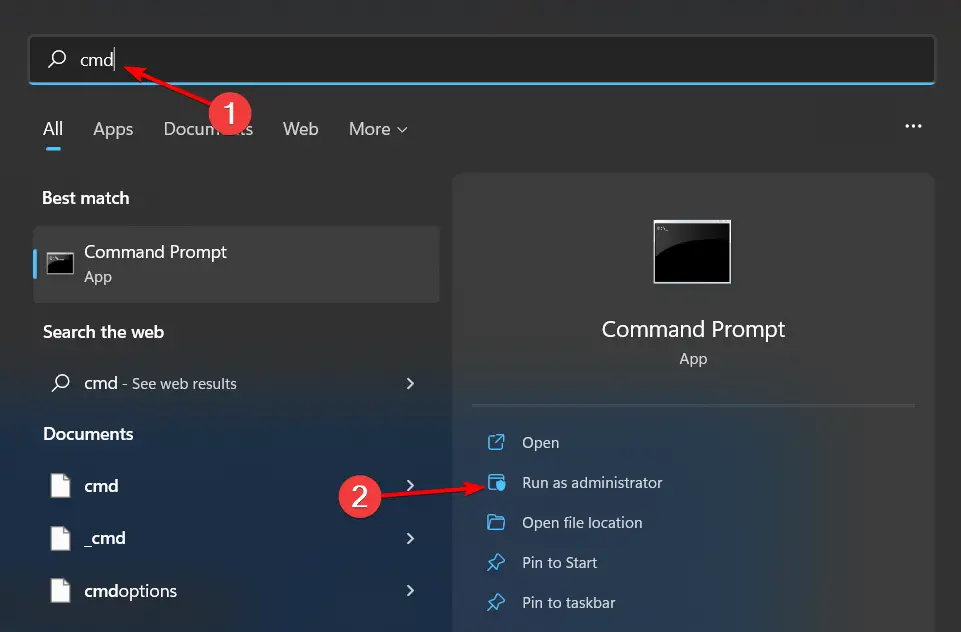
- Escribe los siguientes comandos y presiona Enter después de cada uno:DISM.exe /Online /Cleanup-Image /Restorehealth sfc /escanear ahora
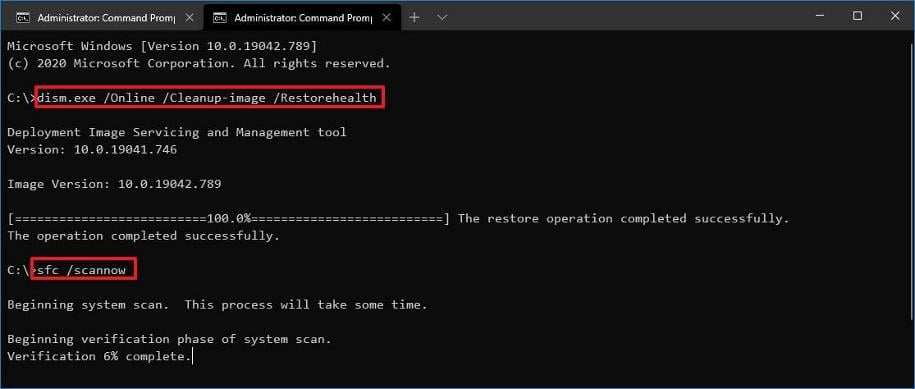
3. Analizar en busca de virus
- Presione la tecla de Windows, busque seguridad de ventanas, y haga clic Abierto.
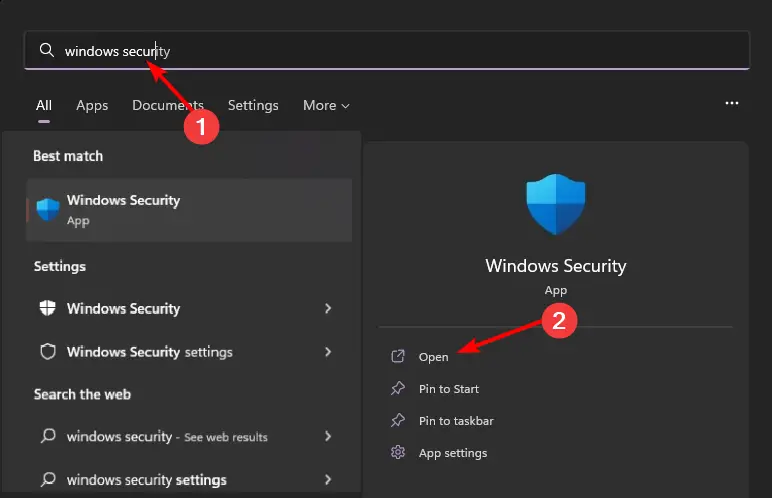
- Seleccionar Protección contra virus y amenazas.
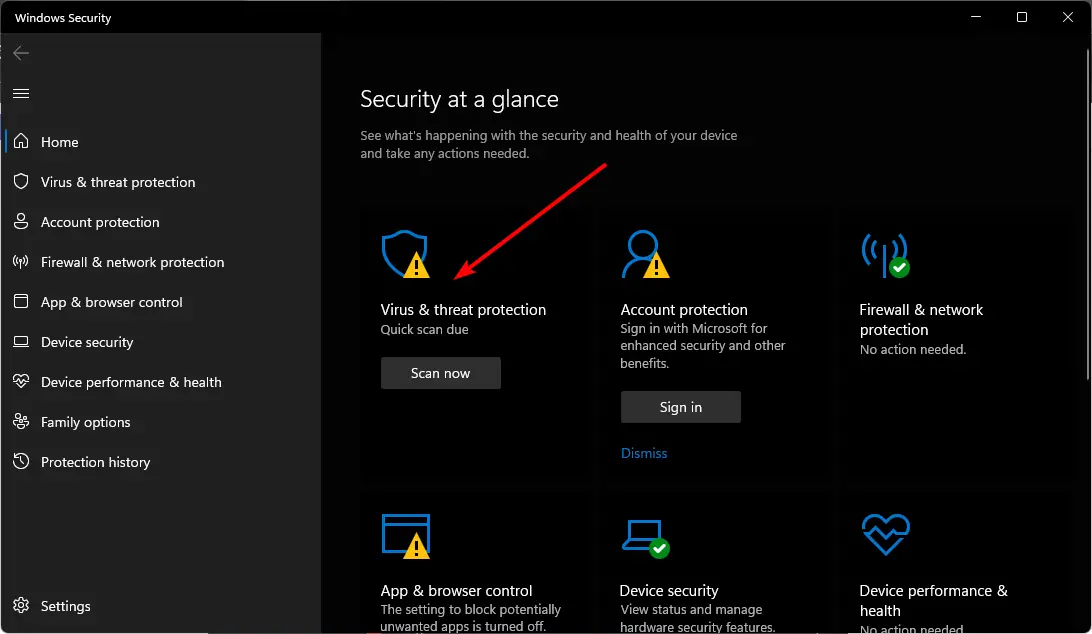
- A continuación, presione Análisis rápido bajo Amenazas actuales.
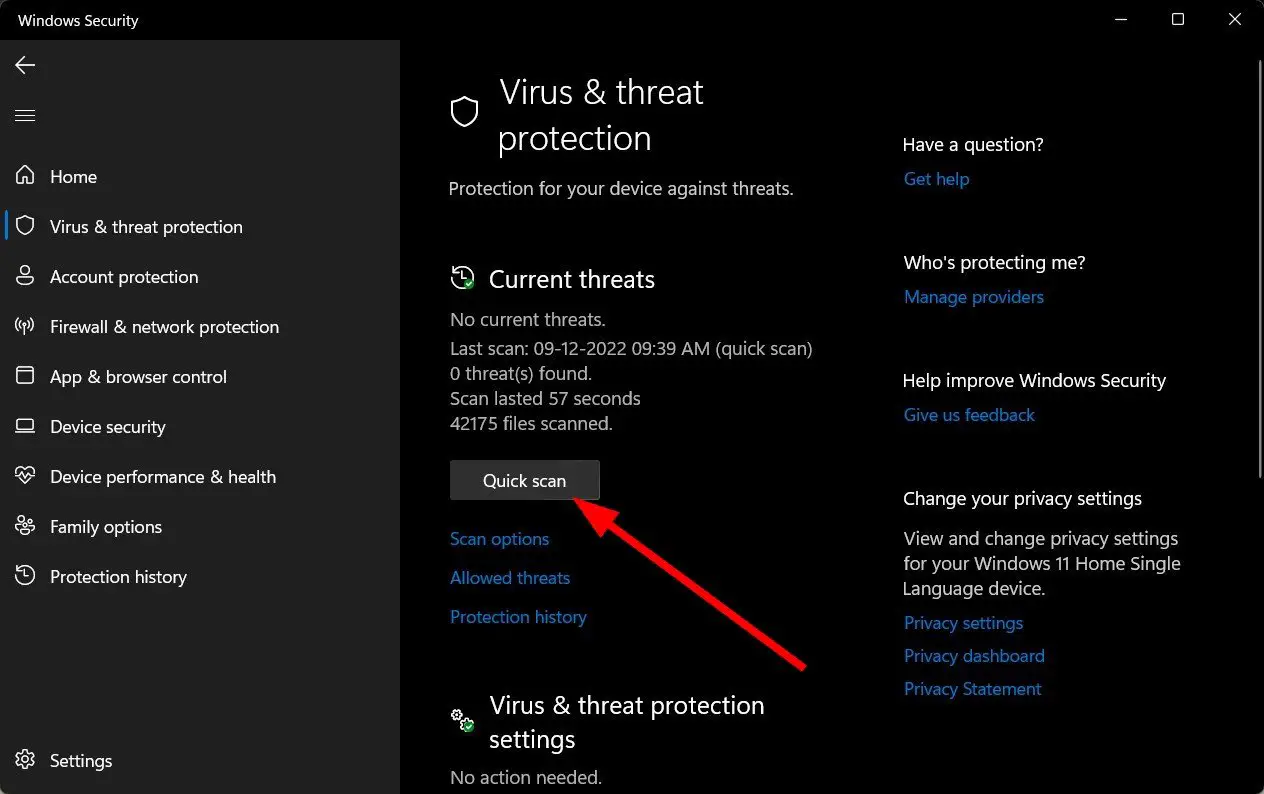
- Si no encuentra ninguna amenaza, proceda a realizar un análisis completo haciendo clic en Opciones de escaneo justo debajo Análisis rápido.
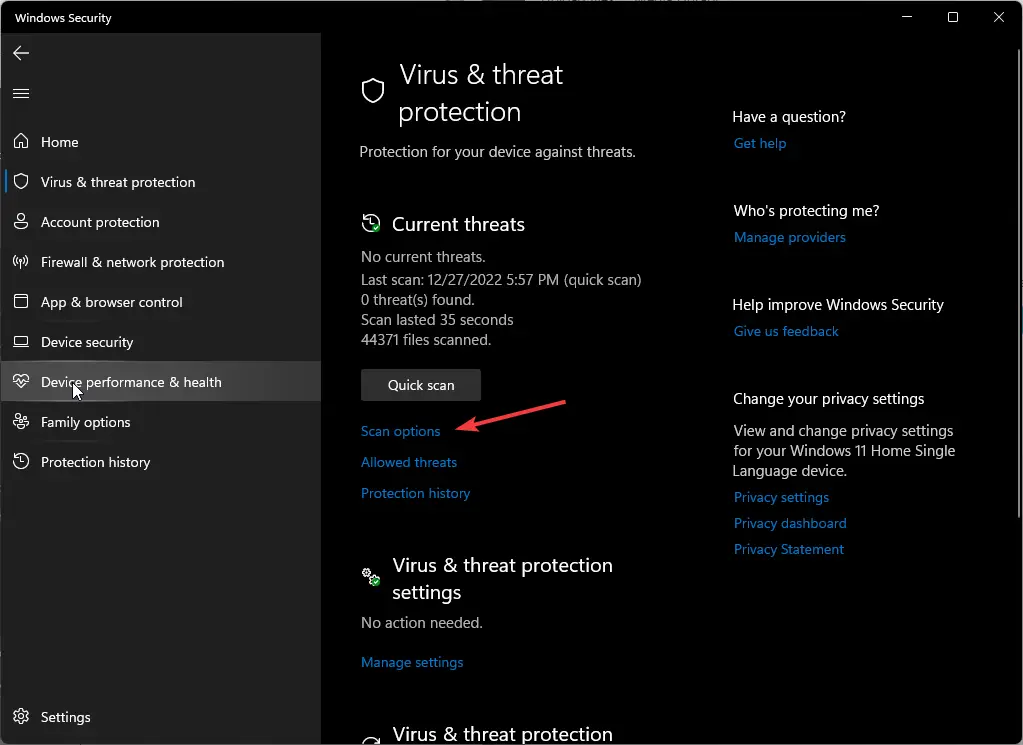
- Haga clic en Análisis completo, entonces Escanear ahora para realizar un análisis profundo de su PC.
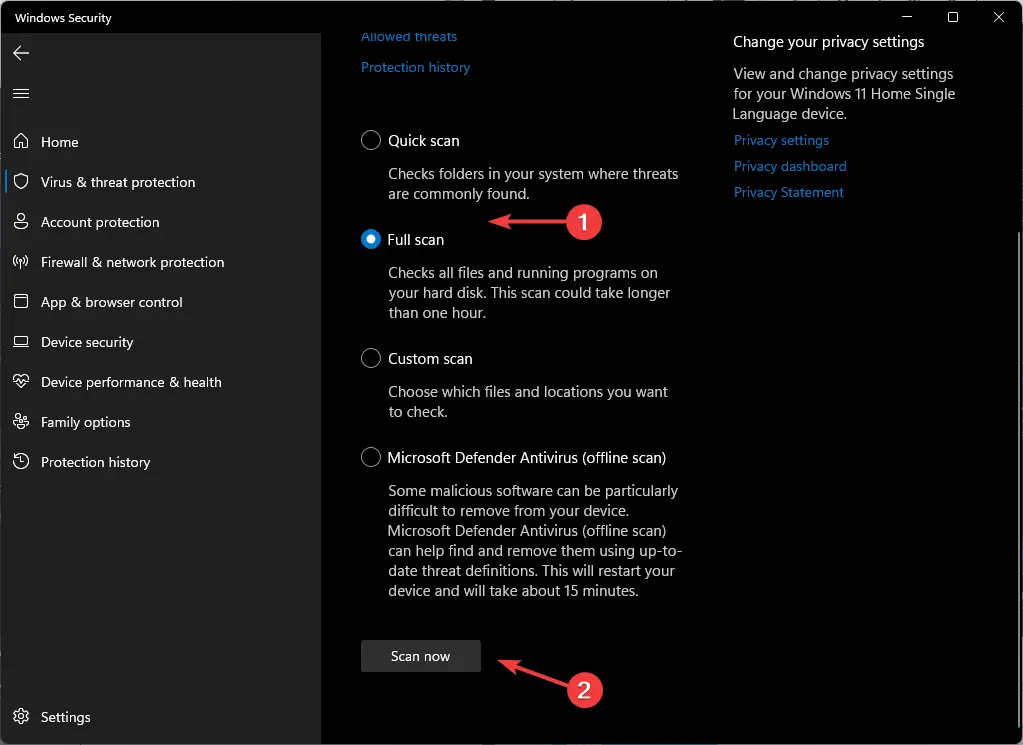
- Espere a que finalice el proceso y reinicie su sistema.
Tan bueno como es Windows Defender de Microsoft, hay mejores opciones disponibles. Windows Defender está diseñado para ejecutarse junto con software antivirus de terceros.
Por lo tanto, necesita una herramienta que sea más completa en sus funciones y brinde una mejor protección a su sistema.
Hay muchos buenos programas antivirus disponibles en el mercado para elegir, pero nuestra mejor opción tiene que ser ESET NOD32. Es un poderoso software antivirus que brinda protección de primer nivel contra virus y otro malware.
Obtenga ESET NOD32
4. Descargue el archivo DLL manualmente
- Vaya a su navegador y visite un sitio web de terceros de confianza como DLL files.com.
- Haga clic en el Descargar botón.

- Una vez completada la descarga, abra el Explorador de archivos y navegue hasta donde guardó el archivo en su computadora (debe estar en su carpeta de Descargas).
- Haga clic con el botón derecho en Shlwapi DLL y seleccione Copiar en el menú que aparece.
- Dependiendo de si tiene una de 32 bits o de 64 bits, cópiela en cualquiera de las siguientes ubicaciones: C:WindowsSystem32 C:WindowsSysWOW64
Si tiene este problema en su computadora, puede solucionarlo descargando el archivo DLL apropiado de un sitio web confiable e instalándolo manualmente.
Es importante que descargue la versión correcta del archivo para su sistema operativo. Si está utilizando una versión de Windows de 32 bits, debe descargar la versión de 32 bits de la DLL y viceversa.
La instalación de una versión incorrecta puede causar problemas como bloqueos de Windows o errores al ejecutar ciertos programas. También debe tener un antivirus confiable en caso de que el archivo venga con malware.
5. Realizar una restauración del sistema
- Presiona las teclas Windows + R, escribe rstuiy pulsa Intro.
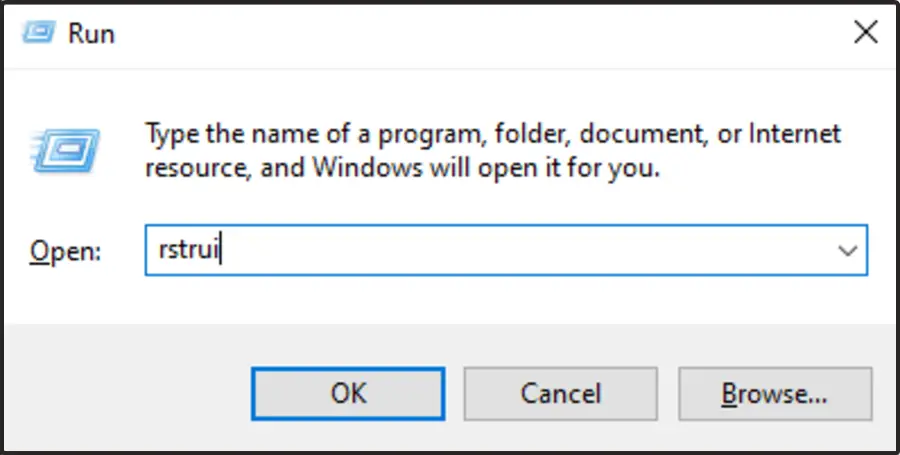
- El Restauración del sistema se abrirá la ventana. Haga clic en Próximo.
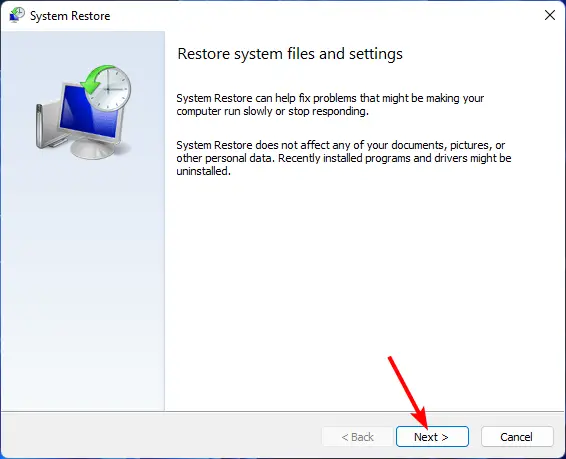
- Seleccione el punto de restauración al que desea volver y haga clic en Próximo.

- Ahora haga clic en Finalizar.

Descubra cómo navegar por un problema similar con archivos DLL faltantes en Windows 10. Con suerte, una de estas soluciones ha resuelto el error schwapi.dll no encontrado.
Siéntase libre de dejar un comentario a continuación para obtener más sugerencias o soluciones adicionales.